運転中の携帯電話操作は法律で禁じられています。
トヨタディスプレイオーディオでは、Bluetoothで携帯電話を接続することで運転中も安全にハンズフリー通話することができます。
また、携帯電話の連絡先情報をそっくりそのままディスプレイオーディオに転送することができますので面倒な入力操作も必要ありません。
今回は、そんな便利なディスプレイオーディオによるハンズフリー通話についてまとめたいと思います。
携帯電話をハンズフリー接続する。
まずは何と言っても、お手持ちのスマートフォンをBluetoothでディスプレイオーディオに接続する必要があります。
少し難しそうにお感じになられるかもしれませんが画面に沿って操作していけばどなたでも簡単に設定できるかと思います。
当ブログの過去記事で詳しく解説しておりますのでこちらをご覧ください。
iphoneをお使いの方はこちら。
アンドロイド端末をお使いの方はこちら。
電話をかける。
スマートフォンの接続が終わったところで、ハンズフリー通話の操作を行っていきましょう。
画面のPHONEボタンを押していきます。
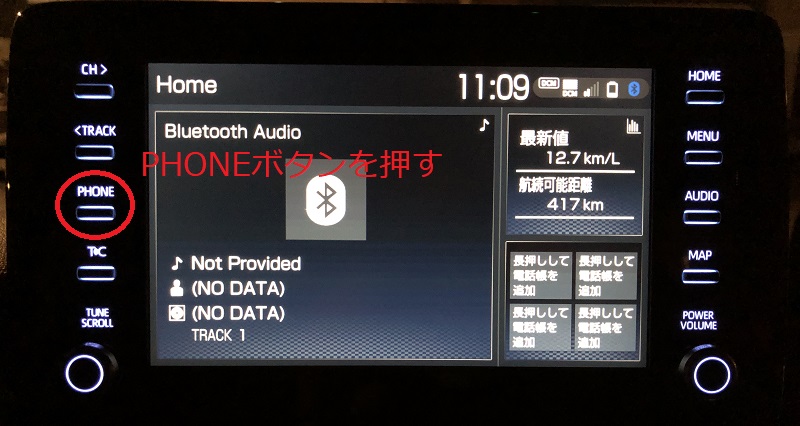
PHONEボタンを押すと、ハンズフリー電話として接続されている携帯電話の操作画面が表示されます。
ここから、次にご説明いたします方法で通話を行っていくことができます。
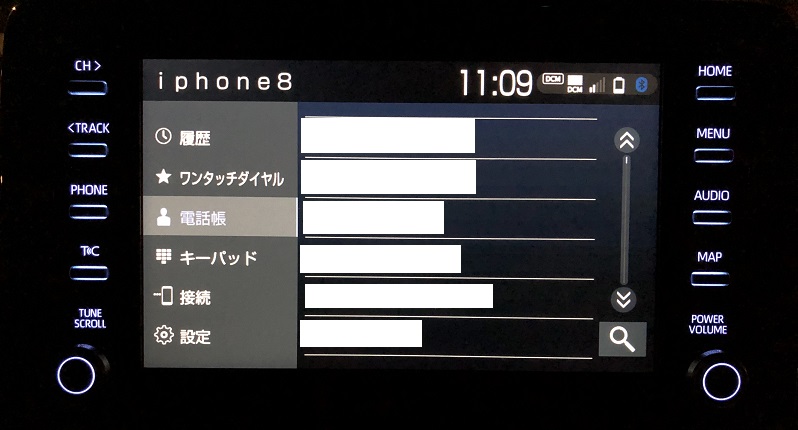
おもな電話のかけ方は次表の通りです。
| 履歴 | 過去の通話履歴から通話先を選択します。 |
| ワンタッチダイヤル | あらかじめ登録されたワンタッチダイヤルから通話先を選びます。 |
| 電話帳 | 電話帳から通話先を選びます。 |
| キーパッド | 直接電話番号を入力し電話をかけます。 |
通話履歴から電話かける。
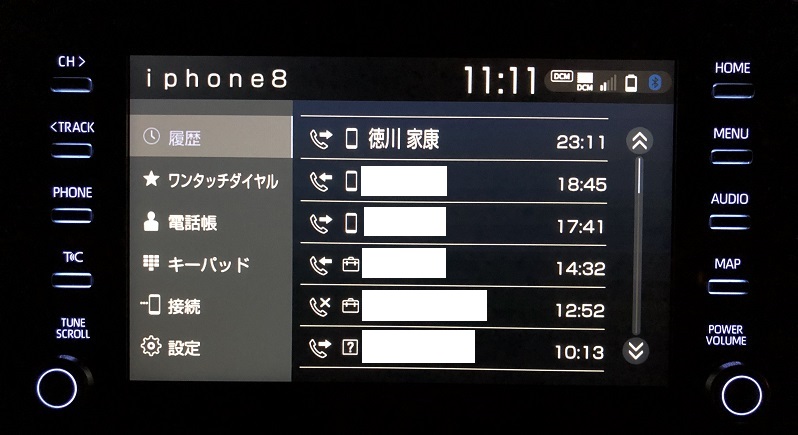
画面左側の![]() をタップして履歴画面を表示させます。
をタップして履歴画面を表示させます。
過去の通話履歴から電話をかける相手を選べます。
ワンタッチ発信する。
![]() をタップしてワンタッチダイヤル画面を表示させます。
をタップしてワンタッチダイヤル画面を表示させます。

普段、よくかける電話番号はワンタッチダイヤルということで登録することができます。
ご家族や、ご勤務先の上司、取引の多いお客様などを登録しておくと良いでしょう。
全部で18件のワンタッチダイヤルを登録することができます。
そのうち5番は110番(警察)、6番は119番(消防)に設定されています。
画面では1番に徳川家康さんが登録されています。
電話帳から電話をかける。
![]() をタップして電話帳を表示させます。
をタップして電話帳を表示させます。
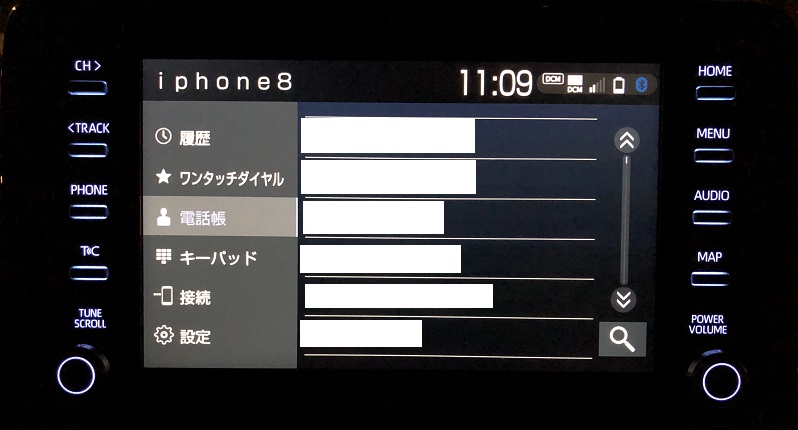
電話帳から電話を掛ける相手を選ぶことができます。
ディスプレイオーディオでは初期設定でBluetoothの接続を行った際にスマートフォンの電話帳データを自動的に転送される仕様となっています。
画面右下の![]() を押すとソフトウェアキーボードが表示され、名前を入力し検索していくことができます。
を押すとソフトウェアキーボードが表示され、名前を入力し検索していくことができます。
ダイヤル発信する。
![]() をタップすると下図のようなキーパッドを表示させ、直接電話番号を入力して電話を掛けることができます。
をタップすると下図のようなキーパッドを表示させ、直接電話番号を入力して電話を掛けることができます。
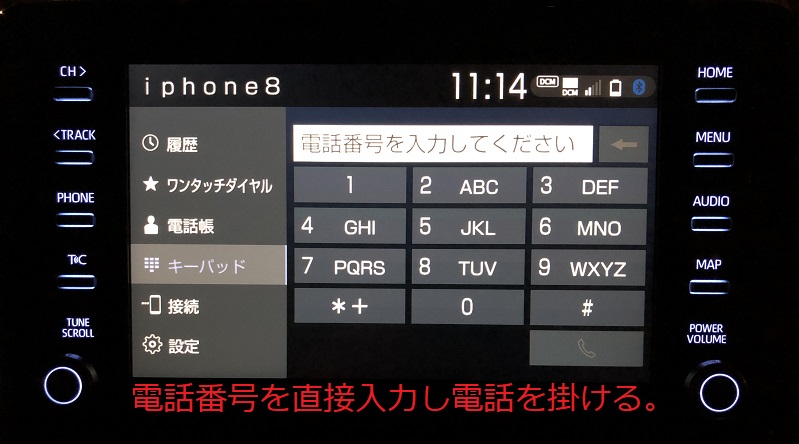
電話を切る。
電話を切る際は次のいずれかの操作をします。
- ステアリングスイッチの電話ボタンを押す。
- 発信中または通話中画面で終話を選択。
- 携帯電話本体で電話を切る。
通話中の操作

ここでは通話中の操作を解説します。
ハンズフリー通話中に行える操作としては送話音量の調整、ミュート、保留などがあります。
受話音量を調整する。
通話中の受話音量の調整は
- ステアリングスイッチの音量調整スイッチで調整する。
- オーディオコントロールスイッチのVLUMEノブを回す。
のいずれかの方法で行えます。
10キーを入力する。
通話中に10キー入力が必要な場合に10キー入力画面を表示させることができます。
画面上の![]() を選択します。
を選択します。
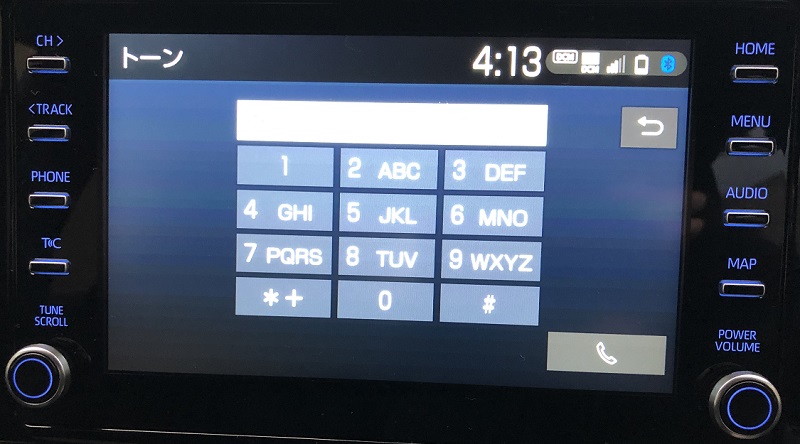
こちらで10キーの入力が可能となります。
※走行中は10キーの操作は行えません。
送話音量を調整する。
相手に送る送話の音量を調整することができます。
画面上の![]() を選択します。
を選択します。
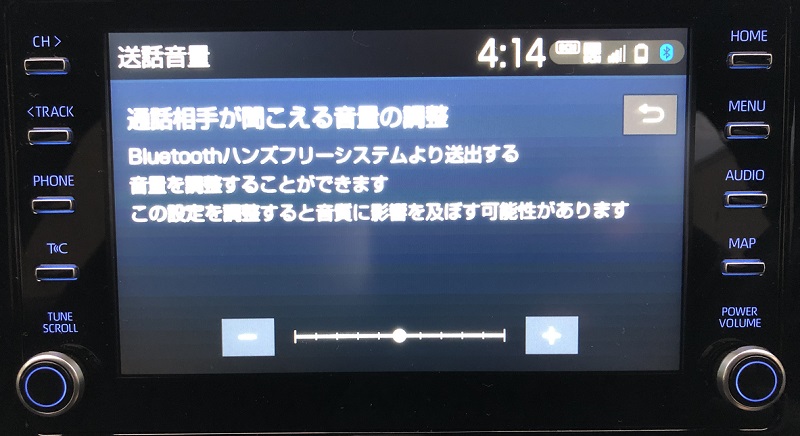
こちらの画面で送話音量の調整が行えます。
送話音をミュート(消音)する。
通話中にこちらの音声を相手に聞こえないようにすることができます。
この時は相手の発話は聞くことができます。
操作方法
画面上の![]() を選択する。
を選択する。
ミュートを解除するときはもう一度![]() を押します。
を押します。
通話を転送する。
ハンズフリーの通話から携帯電話本体の通話へ、反対に携帯電話本体での通話からハンズフリーの通話に切り替えることができます。
操作方法
画面上の![]() を選択します。
を選択します。
電話の設定・編集をする。
設定・編集画面から電話の設定を行っていくことができます。
まずは、設定・編集画面を表示させましょう。
電話設定・編集画面を表示する。
電話の画面で![]() を選択し設定・編集画面を表示させます。
を選択し設定・編集画面を表示させます。
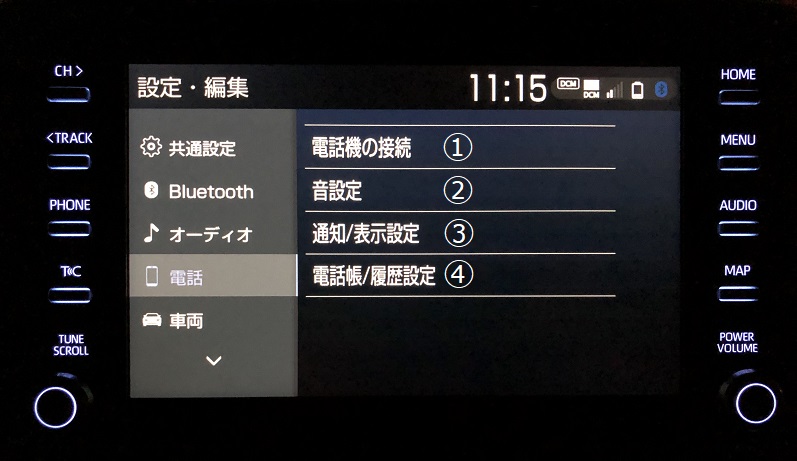
設定・編集画面が表示されました。
それぞれの項目で次表のような操作が行えます。
| ① | 使用するBluetooth機器の選択、登録済み携帯電話の詳細除法の確認、設定をします。 | |
| ② | ハンズフリー通話の音に関する設定を行えます。 | |
| ③ | 通知の際の画面表示の設定を行えます。 | |
| ④ | 電話帳についての設定を行えます。 |
電話機の接続。
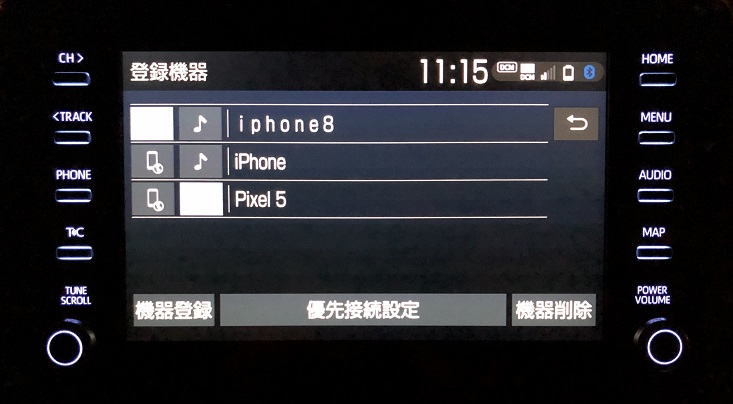
Bluetoothで接続された登録機器の設定が行えます。
新しく機器を登録することやすでに登録された機器の選択、削除。
エンジンを掛けた時にどの機器を接続させるか「優先接続設定」などが行えます。
| 新しくBluetooth機器を登録します。 | |
| エンジンをかけた際に優先的に接続する機器を選択します。 | |
| 登録されたBluetoothの削除を行います。 |

Bluetooth機器の接続に関する詳しい手順についてはこちらで解説しておりますのでご参照ください。
音設定
着信音設定
携帯電話の着信音の種類を設定できます。
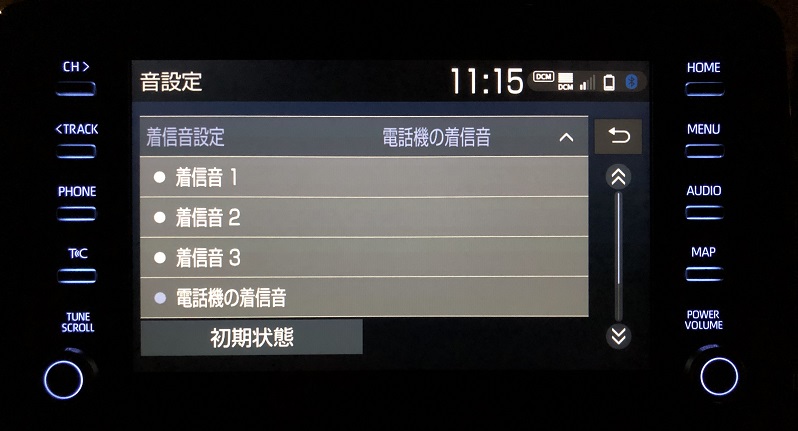
| ディスプレイオーディオに収録されている着信音源(着信音1~3)の中から着信音を選択します。 | |
| 電話機で設定されている着信音で呼び出します。 |
着信音量
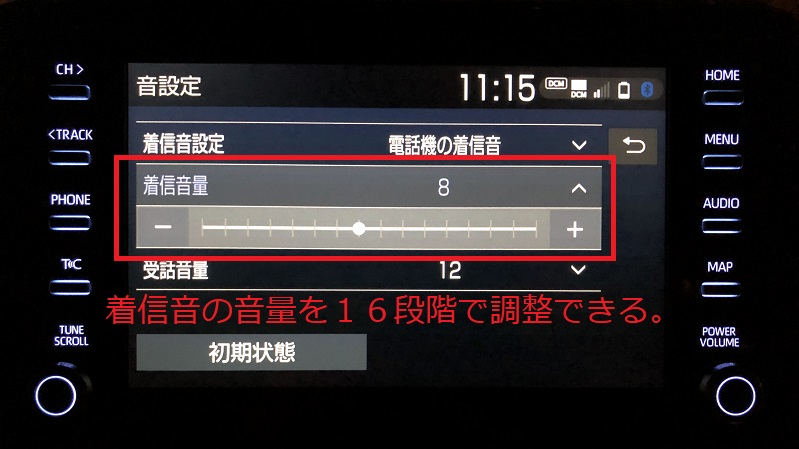
着信音量を設定します。
着信音量は16段階からお好みの音量を選べます。
受話音量
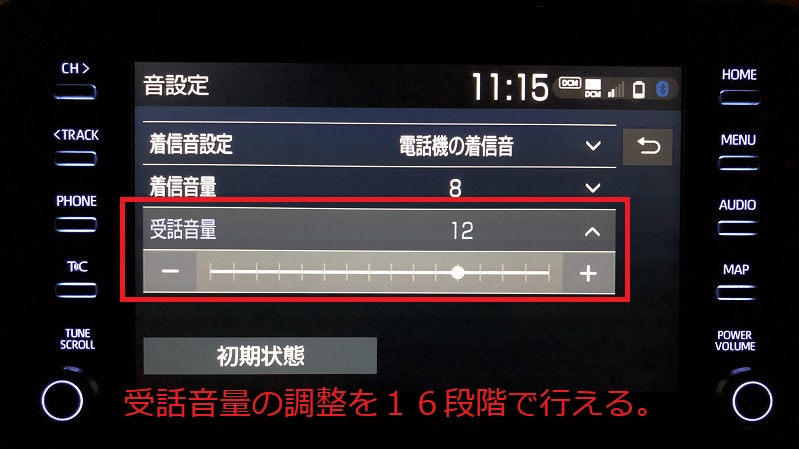
通話の際の受話音量(相手の声)を16段階で調整できます。
通知/表示設定
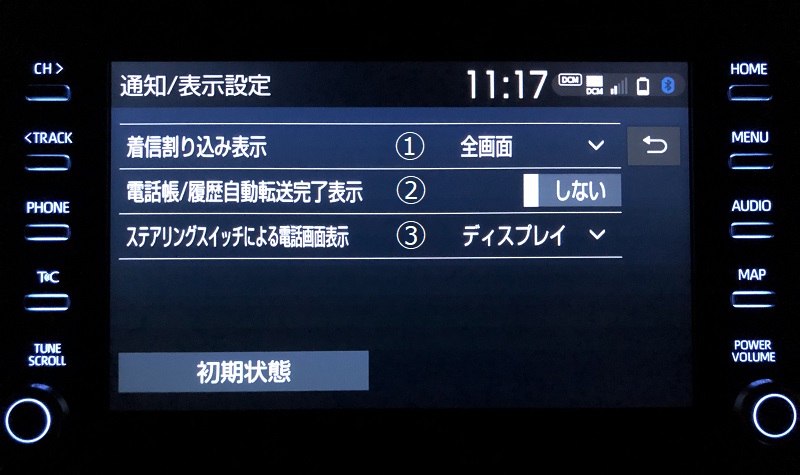
| 電話がかかってきた時の、画面の表示方法を選択します。 全画面:着信画面が表示されます。 簡易:着信画面が画面上部に表示されます。 | |
| 携帯電話をBluetooth で接続した際に電話帳や履歴のデータが自動転送さらmすが、自動転送が完了した際に完了表示をするかしないかを設定できます。 | |
| ステアリングスイッチを押したときに電話画面をディスプレイに表示するかメーター内の液晶画面に表示するかを選択します。 ディスプレイ:電話画面がディスプレイオーディオの画面に表示されます。 メーター:電話画面がメーターの中のマルチインフォメーションディスプレイに表示されます。 |
電話帳/履歴設定
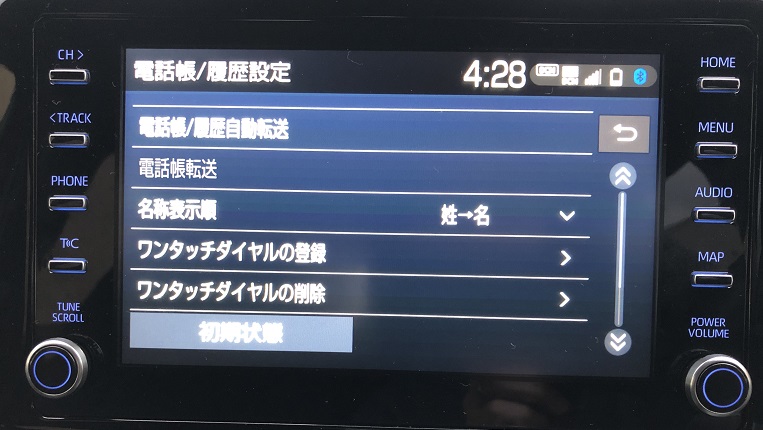
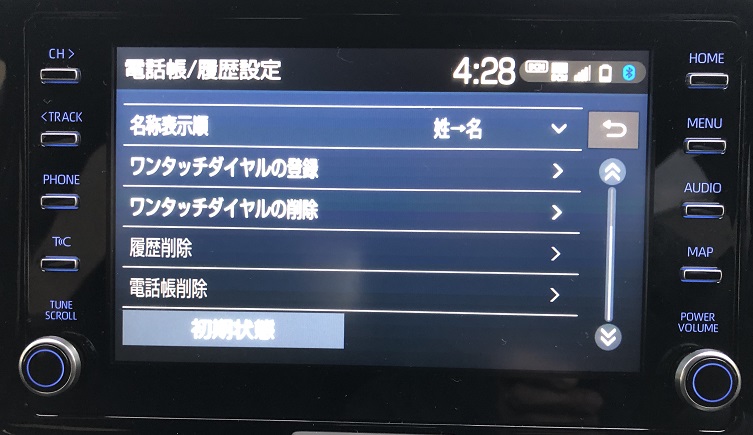
| PBAPに対応している携帯電話の電話帳/履歴の自動転送設定をします。 ※PBAP:(Phone Book Access Profile)の略で電話帳のデータをBluetooth で転送するためのプロファイルです。 | |
| OPPに対応した要る携帯電話の電話帳、またはUSBメモリーに登録してある電話帳の転送をします。 ※OPP: (Object Push Profile)の略で名刺などのデータを交換するためのプロファイルです。 | |
| 電話帳の名前を「姓→名」、「名→姓」の順序を選択できます。 | |
| 電話帳に登録済みの電話番号をワンタッチダイヤルに登録します。 | |
| ワンタッチダイヤルに登録済みの電話番号を削除します。 | |
| 履歴データを削除します。 | |
| 登録済み連絡先を削除することができます。 | |
| 初期設定の状態に戻ります。 |
電話帳/履歴自動転送
PBAP対応の携帯電話を接続した際に、電話帳のデータを自動転送することができます。
![]() を選択する。
を選択する。
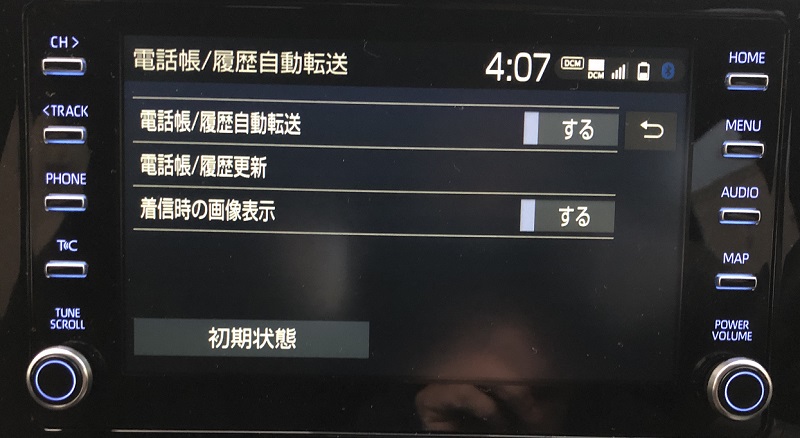
こちらの画面で「電話帳/履歴自動転送」を「する」にします。
電話帳転送
OPPを利用して電話帳でデータを転送する場合、![]() を選択します。
を選択します。
携帯電話から転送する場合は「電話機からBluetooth で転送」を選択します。
USBメモリーから転送する場合は「USBメモリから転送」を選択します。
名称表示順
電話帳の表示順を変更します。
電話帳/履歴設定画面で![]() を選択します。
を選択します。

こちらの画面で「名→姓」、「姓→名」のいずれかを選択します。
ワンタッチダイヤルの登録
よく使う連絡先をワンタッチダイヤルに登録することができます。
電話帳/履歴設定画面で![]() を選択します。
を選択します。
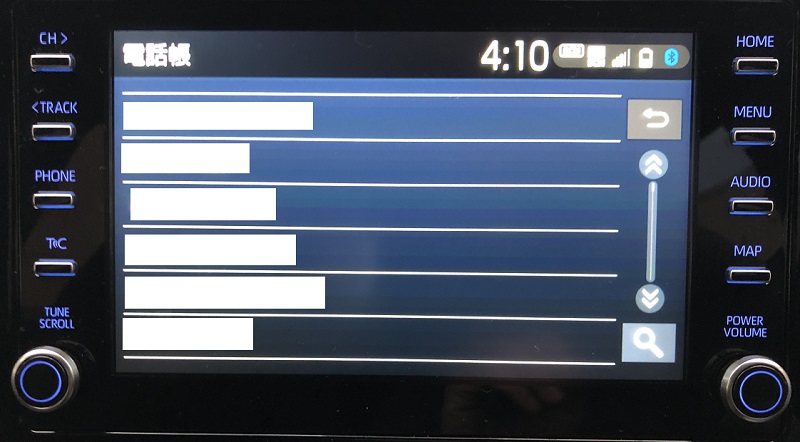
電話帳の一覧が表示されますので、登録したい連絡先を選択します。

親友のトクさんを登録したいのじゃが

「徳川家康」さんですね。
では右下の![]() を選択して検索していきましょう。
を選択して検索していきましょう。
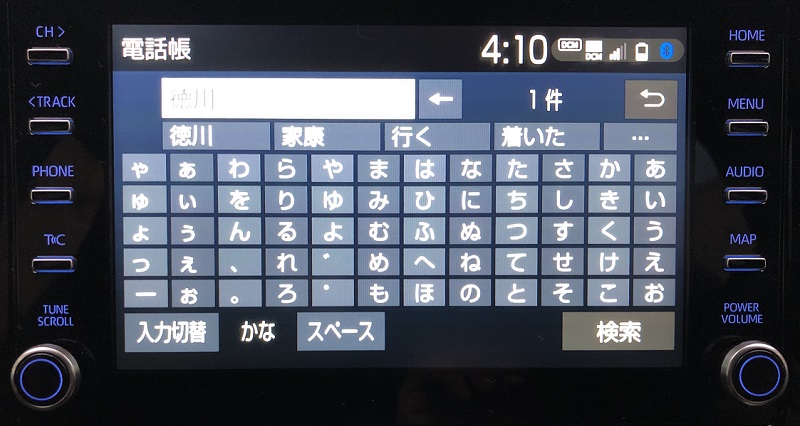
検索画面で「徳川家康」を検索する。
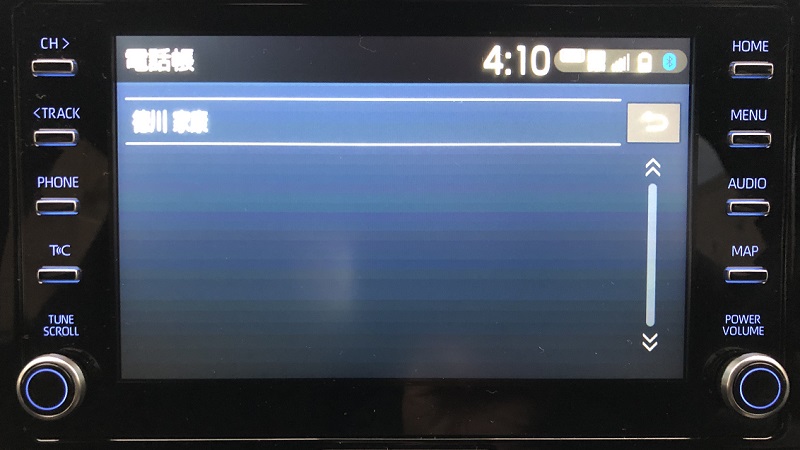
検索されましたので選択していきます。
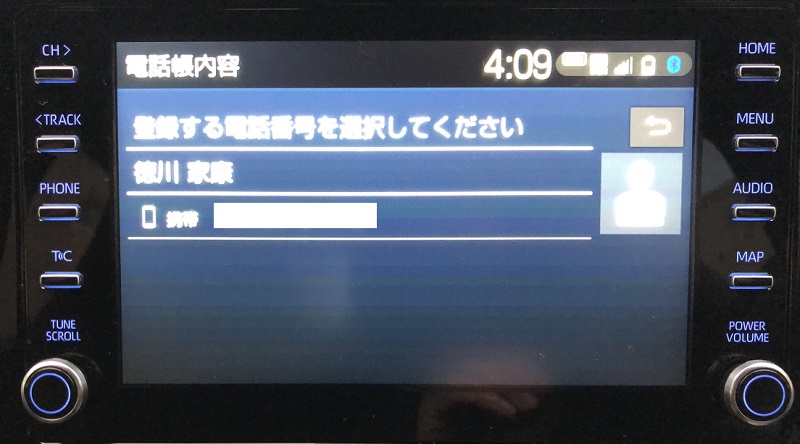
電話帳の内容が表示されました。
ここから登録したい電話番号を選択します。

登録先選択画面が出てきました。
ここで登録したい登録先を選択します。
ここでは1番を選択したいと思います。

「ワンタッチダイヤルを登録しました」と表示されれば登録完了です。
ワンタッチダイヤルの削除
続いてワンタッチダイヤルの削除です。
電話帳/履歴設定画面で![]() を選択します。
を選択します。

ワンタッチダイヤル削除画面が表示されました。
ここで削除したい連絡先を削除していきます。
ここでは先ほど登録した「徳川家康」さんを削除していきましょう。
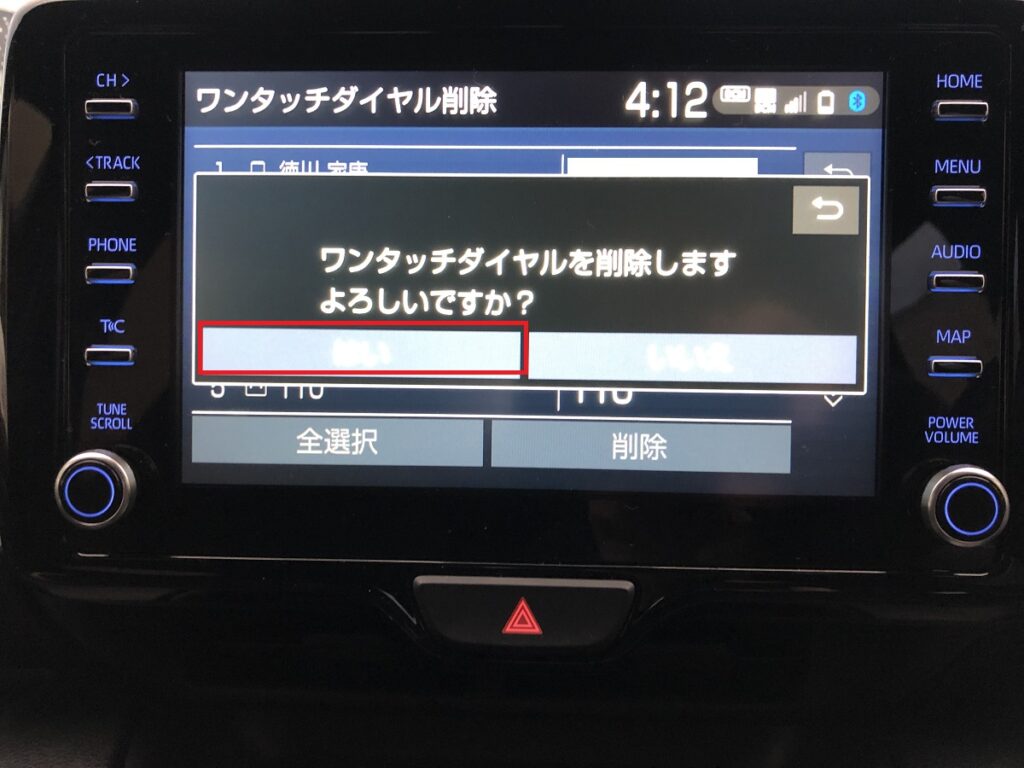
「ワンタッチダイヤルを削除しますよろしいですか?」とガイダンスが流れますので「はい」を選択します。

ワンタッチダイヤルが削除されました。







コメント